Registerkarten Zeichnung und System
Oberhalb der Baumansicht, auf der linken Seite des CamBam-Fensters, sind zwei Registerkarten verfügbar: Zeichnung und System.
Die Registerkarte Zeichnung zeigt den Inhalt der aktuell geöffneten CamBam Zeichnung an.
Die Registerkarte System enthält Bibliotheken und Einstellungen, die für alle Zeichnungen gelten.
Zeichnung Tab
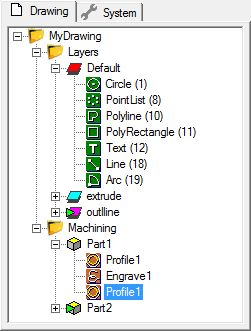
Die Registerkarte Zeichnung zeigt die Objekte der aktuellen Datei in Form einer Baumstruktur an.
Das erste Element des Zeichnungsbaums enthält allgemeine Einstellungen, die für die Zeichnung spezifisch sind. Dieses oberste Objekt wird mit dem Namen der Zeichnungsdatei beschriftet. Im abgebildeten Beispiel heißt die Datei: "MeineDrawing".
Die Zeichnung ist dann in zwei Hauptbereiche unterteilt: Ebenen und Bearbeitungen.
Mit Hilfe von Ebenen werden die Zeichnungselemente in überschaubare Abschnitte unterteilt, die beschriftet, farblich gekennzeichnet, ausgeblendet und sichtbar gemacht werden können, um die CAD-Konstruktion zu erleichtern und die Übersicht zu erhöhen. Der Zeichnungsbaum zeigt den Namen jeder Ebene und die Farbe, mit der die in der Ebene enthaltenen Zeichnungsobjekte angezeigt werden.
Das Aufklappen einer Ebene innerhalb des Baums zeigt die Zeichenobjekte der Ebene an. Das Symbol und der Name jedes Elements geben den Typ des Zeichnungsobjekts an. Alle Objekte innerhalb der Zeichnung haben eine eindeutige Identifikationsnummer (ID).Die ID des Objekts wird in Klammern angezeigt.
Der Bearbeitungen-Ordner ist weiter in Teile unterteilt, die wiederum alle in diesem Teil verwendeten Bearbeitungsvorgänge enthalten.
Eigenschaft Fenster
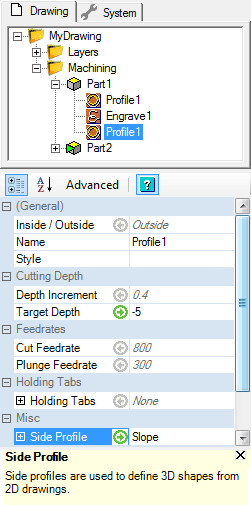
Wenn Sie Elemente in der Baumansicht auswählen, können Sie deren Eigenschaften im Eigenschaftsfenster unterhalb des Baums ändern.
In der Abbildung werden die Eigenschaften der Operation "Profil1" in "Teil1" im Eigenschaftsfenster angezeigt.
Die Größe des Baums und des Eigenschaftsfensters kann durch Ziehen der linken Maustaste auf der Trennlinie zwischen den beiden Bereichen angepasst werden. Zwischen den beiden Abschnitten ziehen, wenn sich der Mauszeiger in ein  icon ändert.
Die Spaltengröße des Eigenschaftsfensters kann durch Ziehen mit der linken Maustaste an der Spaltentrennlinie angepasst werden, wenn der Mauszeiger auf
icon ändert.
Die Spaltengröße des Eigenschaftsfensters kann durch Ziehen mit der linken Maustaste an der Spaltentrennlinie angepasst werden, wenn der Mauszeiger auf  .
.
Die Symbolleiste am oberen Rand des Eigenschaftsfensters enthält eine Reihe von Schaltflächen, mit denen Sie die Anzeige der Eigenschaften anpassen können:
 Wechselt zwischen der Anzeige von Eigenschaften in alphabetischer Reihenfolge oder nach Kategorie.
Wechselt zwischen der Anzeige von Eigenschaften in alphabetischer Reihenfolge oder nach Kategorie.
Erweitert / Basis
ImBasis-Ansichtsmodus wird nur eine Teilmenge der Einstellungen angezeigt; die am häufigsten verwendeten zusammen mit allen Werten, die die gegenüber den Standardeinstellungen geändert wurden. Klicken Sie auf Erweitert werden alle Einstellungen sichtbar.
 Zeigt ein kleines Fenster am unteren Rand des Eigenschaftsfensters an, das einen kurze Hilfetext des ausgewählten Parameters enthält.
Zeigt ein kleines Fenster am unteren Rand des Eigenschaftsfensters an, das einen kurze Hilfetext des ausgewählten Parameters enthält.
Bei einigen Objekten, wie z. B. Bearbeitungsvorgängen, kann rechts neben dem Eigenschaftsnamen ein Symbol angezeigt werden.
Diese sind:
 Auto, der verwendete Wert wird automatisch kalkuliert
Auto, der verwendete Wert wird automatisch kalkuliert
 ein definierter Wert wurde eingegeben.
ein definierter Wert wurde eingegeben.
 Der aktuelle Wert ist der Standardwert, in der Regel vom Stil eines Bearbeitungsvorgangs oder aus einem CAM-Stil geerbt.
Der aktuelle Wert ist der Standardwert, in der Regel vom Stil eines Bearbeitungsvorgangs oder aus einem CAM-Stil geerbt.
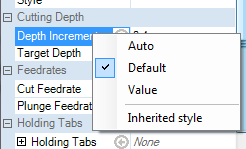
Wenn Sie auf diese Symbole klicken, wird ein Kontextmenü angezeigt, in dem die Art des Wertes geändert werden kann.
Registerkarte System
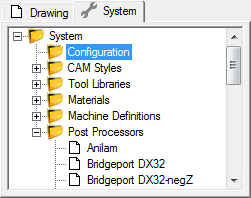
Die Registerkarte System zeigt eine weitere Baumansicht, dieses Mal mit Objekten und Einstellungen, die für alle CamBam-Zeichnungen verfügbar sind, und enthält die folgenden Unterordner:
Konfiguration: Identisch mit Menü -> Werkzeuge -> Optionen und erlaubt die Programm Grundeinstellungen.
CAM Stile : Dieser Ordner enthält die vordefinierten Bearbeitungs-Stile .
Werkzeuge : FDieser Ordner enthält die Werkzeugbibliotheken.
Post Processoren : Post Processoren definieren, wie der ausgegebene G-Code von Bearbeitungsvorgängen formatiert wird.
Materialien- und Maschinen Definitionen : Diese beiden Abschnitte befinden sich in einem frühen Entwicklungsstadium und sind für künftige Versionen vorgesehen. Sie dienen zur Zeit nur zur Speicherung von Informationen